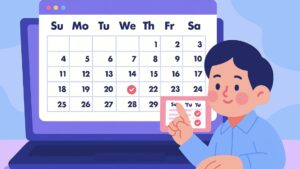
Notionカレンダーに関して「Notionカレンダーの使い方は?」など、基本的な使い方が気になる方や「Googleカレンダーとの連携や同期はどうやるの?」と気になっている方が多いんじゃないでしょうか。
特に、Notionの強みであるデータベースとの連携がどうなるのか、カレンダー上で月表示はできるのか、繰り返し予定は設定できるのかなど、具体的な使い勝手が知りたいですよね。
この記事では、そんなNotion カレンダーの基本的な使い方から、Googleカレンダーやデータベースとの連携方法、アプリ版の使用感まで、私が調べた情報を分かりやすくまとめてみました。
- Notion カレンダーの基本的な使い方と設定方法
- Googleカレンダーとの連携・同期の仕組み
- Notionデータベースとカレンダーを連携させるメリット
- 繰り返し予定の設定方法やアプリ版の機能制限
Notionカレンダーの基本設定
Notion カレンダーを使い始めるのは、実はとても簡単です。このセクションでは、アプリのダウンロードから、必須となるGoogleアカウントとの連携、そしてNotionカレンダー最大の特徴であるデータベース連携のメリットまで、基本的な設定と機能の概要を解説しますね。
- Notion カレンダー の 使い方
- アプリの ダウンロード 方法
- Google 連携 の設定
- データベース 連携 のメリット
- iOS アプリ版の機能
Notionカレンダーの使い方
Notion カレンダーの基本的な使い方は、GoogleカレンダーやAppleカレンダーなど、他の一般的なカレンダーアプリと大きく変わりません。初めて触る人でも直感的に操作できると思います。その洗練された使いやすさには理由があります。このアプリは、Notionが2022年に買収した人気のカレンダーアプリ「Cron(クロン)」をベースに開発されているからです。Cronが元々持っていた、シンプルで美しいデザインと、高速で快適な操作性がしっかりと引き継がれていますね。
主な操作は、他のカレンダーアプリとほぼ同じです。
- 予定の追加: カレンダー上の予定を入れたい時間帯をマウスでクリックするか、ドラッグして時間範囲を選択します。すると、画面の右側(またはポップアップ)に予定作成パネルが表示されます。ここで「タイトル」を入力し、「時間」を微調整します。どのカレンダー(複数のGoogleカレンダーやNotionデータベース)に予定を登録するかも選択できます。
- 予定の編集: すでに登録されている予定をクリックすると、詳細パネルが表示され、タイトル、日時、参加者、場所、関連リンクなどを自由に編集できます。
- 時間の変更(ドラッグ&ドロップ): カレンダー上にある予定のブロックをマウスで掴んで、別の時間帯や別の日付にドラッグ&ドロップするだけで、簡単に日時を変更できます。予定のブロックの上端や下端をドラッグすれば、所要時間(予定の長さ)を直感的に調整することも可能です。
キーボードショートカットも豊富に用意されている(例えば C で予定作成、E で編集など)ので、慣れるとマウス操作なしで非常に素早くスケジュールを管理できます。Notion本体が「ドキュメント」や「データベース」を中心としたツールであるのに対し、Notion カレンダーはあくまで「時間」を軸にしたツールである、という違いを意識すると分かりやすいかなと思います。
アプリのダウンロード方法
Notion カレンダーは、様々なデバイスで利用できるように、専用のアプリケーションが提供されています。これにより、オフィスでも自宅でも外出先でも、常に最新のスケジュールにアクセスし、シームレスに作業を引き継ぐことができます。
現在、以下のプラットフォームに対応しています。
- デスクトップアプリ(Mac, Windows): メインの作業環境として最も高機能で快適に使えるのがデスクトップアプリです。特にMac版では、メニューバーに次の予定を表示させたり、通知を受け取ったりする機能が充実しています。集中してスケジュール管理やNotionデータベースとの連携設定を行う場合に最適です。
- モバイルアプリ(iOS, Android): 外出先での予定の確認や、簡単な予定の追加・編集に適しています。デザインも洗練されており、動作も軽快です。
- Web版: アプリをインストールしたくない場合や、一時的に他のPCからアクセスしたい場合には、Webブラウザ(Chrome, Safariなど)からも利用できます。
これらのアプリは、すべてNotionカレンダーの公式サイト(Notionカレンダー公式サイト)から無料でダウンロードできます。まずはご自身のメインデバイス(PCとスマートフォン)の両方にインストールしてみるのが良いかなと思います。
Google連携の設定
Notion カレンダーを使い始める上で、技術的に最も重要であり、このツールの根幹をなす前提条件が、「Googleアカウントでのログインが必須」であるという点です。Notionアカウントだけでは利用を開始できません。
アプリを最初に起動すると、Notionアカウントではなく、まずGoogleアカウントでのサインインを求められます。使用したいGoogleアカウントを選択してログインし、NotionカレンダーがあなたのGoogleカレンダーに対して「予定の閲覧、編集、作成、削除」などを行うためのアクセス権限を要求するので、これを「許可」する必要があります。
一見すると不便に思えるかもしれませんが、これはNotionの巧みな戦略だと私は考えています。カレンダーの同期、通知、招待といった複雑なバックエンド(裏側の仕組み)をゼロから開発・維持するのは莫大なコストがかかります。Notionは、その部分を既に世界標準として確立され、非常に堅牢なGoogleカレンダーのインフラに任せることを選びました。その結果、Notionは開発リソースを、自社の最大の強みである「優れたユーザーインターフェース(UI)」と「Notionデータベースとの深い統合」という付加価値の部分に集中させることができています。
複数のGoogleアカウントを一つに統合可能
Notion カレンダーの非常に便利な点として、複数のGoogleアカウントを連携させ、それらに紐づく全てのカレンダーを一つの画面に統合して表示できることが挙げられます。例えば、「仕事用のGoogle Workspaceアカウントのカレンダー」と「プライベート用のGmailアカウントのカレンダー」の両方を接続すれば、公私の予定が一元管理できます。これにより、ツールを何度も切り替える必要がなくなり、ダブルブッキングを防ぐのにも大きく役立ちますね。
データベース連携のメリット
Googleカレンダー連携がNotion カレンダーの「安定した基盤」だとすれば、Notion カレンダーの「最大の独自価値」であり、他のカレンダーアプリに対する決定的な強みは、間違いなくNotionデータベースとのシームレスな(継ぎ目のない)連携にあります。
これは、あなたがNotion本体で作成した「日付」プロパティを持つデータベース(例えば、タスク管理データベース、プロジェクト管理データベース、議事録データベースなど)を、Notion カレンダー上にイベント(予定)として直接表示・同期できる機能です。
この連携には、計り知れないほどの多くのメリットがあります。
- 情報の一元化と文脈(コンテキスト)の接続: これまで「会議の予定はGoogleカレンダー」「その会議の議事録や関連資料はNotionのページ」というように、情報が分断されていました。Notion カレンダーを使えば、「会議」という予定と、その会議に関連する「議事録ページ」が直結します。カレンダー上の予定をクリックするだけで、そこからワンクリックで関連するNotionページに飛べるため、情報を行き来する手間が劇的に削減されます。
- 強力な双方向同期: この連携は、単にNotionの情報を表示するだけではありません。双方向に同期します。
- Notionのデータベース側でタスクの期限を変更すれば、即座にNotion カレンダー上の表示も変わります。
- 逆に、Notion カレンダー上でデータベース由来のタスク(イベント)をドラッグ&ドロップで移動させると、Notion本体のデータベース側にあるページの「日付」プロパティも自動で更新されます。
- さらに、Notion カレンダー上で新しい予定を作成する際に、保存先としてGoogleカレンダーではなく、連携済みのNotionデータベースを指定することもできます。カレンダー上で時間をブロックするだけで、Notionのタスクデータベースに新しいタスクページが自動で作成されるのです。
- タスクとスケジュールの完全な統合: これにより、「タスク管理(やることリスト)」と「スケジュール管理(いつやるか)」が完全に統合されます。Notionデータベースで管理しているタスクの期限を、Googleカレンダーの予定と見比べながら、空いている時間にドラッグ&ドロップで配置していく、といった直感的なスケジュール調整が可能になります。Notionの基本的なデータベースの使い方については、「Notion 使い方ガイド:基本からタスク管理まで」の記事でも触れていますので、データベースについて復習したい方はそちらも参考にしてみてください。
この「いつやるか(カレンダー)」と「何をやるか(Notionデータベース)」が直結する体験こそが、Notion カレンダーが目指す新しい生産性の形なのだと思います。
iOSアプリ版の機能
Notion カレンダーはモバイルアプリ(iOS, Android)も提供されており、外出先からでもスケジュールを確認・編集できるのは大きなメリットです。PC版とシームレスに同期されるため、どのデバイスから見ても情報は最新の状態に保たれます。
ただし、特にiOSアプリ版(iPhone版)は、リリース(2024年1月)から現在(2025年10月)に至るまで、機能面でデスクトップ版と比較していくつかの明確な制限が存在します。この点は、導入前に理解しておく必要があります。
iOSアプリ版の主な機能制限(2025年10月現在)
- 週表示・月表示ができない: モバイルカレンダーアプリとして最も基本的な機能とも言える、週全体(Week View)や月全体(Month View)を俯瞰(ふかん)する表示形式が、現時点のiOS版には搭載されていません。表示できるのは、1日(Day View)または最大3日間(Day Viewのピンチアウト)に限られます。これにより、直近の予定を確認することはできますが、「今週末の予定は?」「来週のスケジュール全体は?」といった見方には適していません。
- Notionデータベースの追加・設定ができない: どのNotionデータベースをカレンダーに表示させるか、といった連携の初期設定はiOSアプリからは行えません。これらの設定は、あらかじめPCのデスクトップアプリまたはWeb版で行っておく必要があります。
とはいえ、Googleカレンダーとの同期は完璧に行われるため、外出先で予定を確認したり、新しい予定(Googleカレンダーの予定として)を追加したり、といった基本的なカレンダーアプリとしての機能は十分に果たせます。
Notionデータベースと連携させたタスクの「確認」も可能です。しかし、上記のような表示上の制約があるため、メインのスケジュール管理やNotionデータベースとの連携設定はPCで行い、スマートフォンアプリは補助的な閲覧・簡単な確認用と位置づけるのが、現状では最もストレスのない現実的な使い方かなと思います。
Notionカレンダーの応用テクニック
基本的な設定と連携方法をマスターしたら、次はNotion カレンダーをさらに便利に使いこなすための応用テクニックです。多くのユーザーが直面する最大の弱点である「繰り返し予定」への対策や、Outlookユーザーが気になる点、そして意外と知られていない便利な機能について掘り下げていきます。
- 繰り返し 予定の設定方法
- Outlook カレンダーとの連携は?
- Notion カレンダーで できない こと
- モバイルでの 月表示 は?
- まとめ:Notion カレンダー の活用
繰り返し予定の設定方法
Notion カレンダーを使い始めて、多くの人が最初に戸惑い、そして最も不便に感じるのが、「繰り返し予定(定期的なタスク)」をNotion カレンダーアプリ内で直接作成・設定する機能がないという点です。例えば、「毎週月曜日の9時から定例会議」や「毎月25日の請求書作成タスク」といった予定を、Notion カレンダー上で「毎週繰り返し」のように設定することができません。
これは、NotionカレンダーがGoogleカレンダーやNotionデータベースの情報を「表示・操作する」インターフェースとしての側面に重点を置いているための仕様かもしれませんが、ユーザーにとっては大きな弱点に見えます。
しかし、この問題は「Notion カレンダーで繰り返し予定は扱えない」というわけではなく、他のツールの機能と組み合わせることで、実質的に繰り返し予定を管理する**3つの代替策(回避策)**があります。
方法1:Googleカレンダー側で作成し、同期させる(最も簡単な方法)
最もシンプルで、多くの「予定」管理において推奨される解決策です。Notion カレンダーはGoogleカレンダーとシームレスに同期するため、繰り返し予定の作成自体をGoogleカレンダー側(Web版や公式スマホアプリ)で行います。
- Googleカレンダーを開き、通常通りに予定を作成します。
- 日時の設定で「繰り返さない」の部分をクリックし、「毎週月曜日」「毎月最終日」など、希望の繰り返しルールを設定します。
- 保存すると、その繰り返し予定は自動的にNotion カレンダー上にも正しく(繰り返し予定として)表示・同期されます。
この方法は非常に手軽ですが、注意点として、このようにして作成された予定はあくまでGoogleカレンダーのイベントであり、Notionデータベースのアイテム(ページ)とは連携しません。会議の予定など、Notionページが不要な「予定」の管理に最適です。
方法2:Notionデータベースの「繰り返しテンプレート」機能を利用する
「毎週の週報作成」のように、繰り返し発生する「タスク」をNotionデータベースのアイテムとして管理したい場合に有効な方法です。Notion本体の「繰り返しテンプレート」機能を活用します。
- Notion カレンダーに連携させているNotionのタスク管理データベースをNotion本体で開きます。
- データベースの「新規」ボタンの横にある「▼」をクリックし、「+新規テンプレート」を選択します。
- 定期的に作成したいタスクの雛形(例:タイトルに「週次レポート作成」、ステータスを「未着手」、担当者を「自分」など、プロパティを事前設定)を作成します。
- 作成したテンプレートの右側にある「...」メニューから「繰り返し」(Repeat)を選択し、「毎週」「月曜日」「午前9時」のように、タスクを自動生成したい頻度と時間を設定します。
こうすると、設定した日時になると、このテンプレートを元にした新しいタスクページがデータベースに自動で作成されます。そして、そのページがNotion カレンダーに自動で同期され、イベントとして表示されます。この方法は、Notionデータベースのアイテムとしてタスクを管理できる点が最大のメリットですが、設定が少し手間で、未来の予定が事前にカレンダーにまとめて表示されるわけではない(生成されるタイミングで初めて表示される)というデメリットがあります。
方法3:Notionの「オートメーション」機能を用いる(上級者向け)
Notionの有料プラン(プラスプラン以上)で利用できる「オートメーション」機能を使う、より高度な方法です。
- Notionデータベース右上の「⚡️」(オートメーション)アイコンから設定画面を開きます。
- 「トリガーを追加」で「定期実行」(Scheduled)を選択し、「毎週月曜日の午前8時」のように、タスクを生成したいスケジュールを設定します。
- 「アクションを追加」で「ページを追加」(Add page)を選択し、生成したいページのプロパティ(タイトル、ステータス、期限など)を具体的に定義します。
この方法は、方法2の繰り返しテンプレートと似ていますが、「毎月最終営業日」や「期限を2週間後に自動設定」など、より複雑で高度な繰り返し条件やプロパティの自動設定が可能です。ただし、設定が他の方法に比べて最も複雑になります。
| 繰り返し予定の設定方法 | メリット | デメリット・注意点 |
|---|---|---|
| 1. Googleカレンダーで作成 | 最も簡単・直感的。未来の予定も全てカレンダーに表示される。 | Notionデータベースのアイテム(ページ)にはならないため、タスク管理との連携はできない。 |
| 2. Notion DBの繰り返しテンプレート | Notionネイティブ機能で完結。DBアイテムとして作成され、プロパティ管理が可能。 | 未来の予定が事前にまとめて表示されるわけではない(生成された時点で都度表示)。設定がやや手間。 |
| 3. Notionオートメーション | 「毎月最終日」など、より複雑な繰り返し条件(動的な日付設定など)も設定可能。 | Notionの有料プランが必要。設定が3つの中で最も複雑。 |
私の使い方としては、Notionデータベースとの連携が不要な純粋な「予定」(例:定例会議、個人の予定)は**方法1(Googleカレンダー)で作成・管理し、Notionデータベースで管理したい定期的な「タスク」(例:週報作成、月次レポート)は方法2(繰り返しテンプレート)**で自動生成するのが、最も現実的でバランスの取れた運用かなと感じています。
Outlookカレンダーとの連携は?
Notion カレンダーの導入を検討する上で、特に企業や組織でMicrosoft 365(旧Office 365)を利用しているユーザーから、必ずと言っていいほど寄せられる質問が、「MicrosoftのOutlookカレンダーとの連携は可能か?」という点です。
これに対する答えは、残念ながら現時点(2025年10月)では「非対応」です。
前述の通り、Notion カレンダーは「Googleアカウントでのログイン」を必須としており、そのアーキテクチャ(設計)全体が、Googleカレンダーの堅牢なインフラを基盤として利用することに特化しています。そのため、MicrosoftのアカウントでNotion カレンダーに直接ログインしたり、Outlookカレンダーの予定をネイティブに同期したりする機能は搭載されていません。
Googleアカウントが必須という大きな制約
この仕様は、個人のGmailアカウントと会社のOutlookアカウントを併用しているユーザーや、職場全体がMicrosoft 365で統一されており、Googleアカウントの利用が許可されていない(あるいは推奨されていない)企業ユーザーにとっては、Notion カレンダーを利用できないという大きなハードルとなります。
これが、Notion カレンダーの普及における**最大の制約事項(ボトルネック)**の一つと言えるかもしれません。
ただし、Notion社もこの制約(Outlook連携の要望が非常に多いこと)は重々認識しており、Notionカレンダーのリリース当初から、将来的にはMicrosoft Outlook/Exchangeカレンダーへの対応も検討していると公言しています。この対応がいつ実現するかは未定ですが、多くのユーザーが待ち望んでいる機能であることは間違いありません。
現状では、「Notion カレンダーはGoogleカレンダーユーザー専用のツールである」と割り切って考える必要があります。
Notionカレンダーでできないこと
Notionカレンダーは、NotionデータベースとGoogleカレンダーを美しく統合する多くのメリットを提供しますが、万能のツールではありません。導入してから「思ったのと違った」「この機能がなかった」と後悔しないために、現時点(2025年10月)でNotion カレンダーが「できないこと」や「苦手なこと」を、ここで明確に整理しておくことが大切です。
主な「できないこと」や制約事項は以下の通りです。
- 1. Microsoft Outlookカレンダーとの連携: 前述の通り、現時点ではMicrosoft系のアカウントやカレンダーとのネイティブな連携・同期機能は一切ありません。Googleアカウントが必須です。
- 2. ネイティブの繰り返し予定作成機能: アプリ内で直接「毎週火曜日」「毎月15日」といった繰り返し予定を作成する機能がありません。GoogleカレンダーやNotionデータベース側の機能を使って代替する必要があります。
- 3. モバイルアプリ版の機能制限(特に週・月表示): 特にiOSアプリ版において、カレンダーアプリの基本とも言える「週表示(Week View)」や「月表示(Month View)」ができません。表示は最大3日間までに限られます(詳細は次項)。
- 4. チーム機能の利用制限(Google Workspace必須): チームメンバーのカレンダーを重ねて表示し、空き時間を探すといった便利なチーム機能は、メンバー全員が同じGoogle Workspace(企業・学校向けG Suite)ドメインに属している必要があります。個人のGmailアカウント(@gmail.com)同士では、この機能は利用できません。
- 5. Notionデータベースの「カレンダービュー」との混同: これは「できないこと」ではありませんが、注意点です。Notion カレンダーは、Notion本体の機能である「データベースのカレンダービュー」とは全く別のものです。
- DBのカレンダービュー: 「特定のNotionデータベース」のアイテム(ページ)だけをカレンダー形式で表示する、データベースの「見せ方」の一つです。
- Notion カレンダー: 「複数のGoogleカレンダー」と「複数のNotionデータベース」の情報を集約・統合して表示する、「独立したカレンダーアプリケーション」です。
この違いを理解していないと、「Notionのページ内に、Googleカレンダーの予定を埋め込みたい」といった誤った期待(これはNotion カレンダーの機能ではありません)を持ってしまい、混乱の原因になります。
- 6. 連携できるDBの数: カレンダーに連携できるNotionデータベースの数は、最大で20個までという上限があります(パフォーマンス推奨は5個まで)。
これらの「できないこと」を理解した上で、それでもなお「複数のGoogleカレンダーの統合」と「Notionデータベースとの双方向連携」というメリットがご自身のニーズを上回るかどうか、慎重に判断することが求められます。
モバイルでの月表示は?
Notion カレンダーを外出先でも活用したいと考えるユーザーにとって、モバイルアプリ版(特に利用者の多いiOS版)の機能と使い勝手は非常に気になるところです。多くのカレンダーアプリユーザーにとって、スケジュール全体を俯瞰(ふかん)できる「月表示(月間ビュー)」や、1週間の流れを把握できる「週表示(週間ビュー)」は、不可欠な基本機能と言えるでしょう。
しかし、残念ながら現時点(2025年10月)のNotion カレンダーのiOSアプリ版(iPhone版)には、この「月表示」および「週表示」の機能が搭載されていません。
iOSアプリ版(iPhone)の表示制限について
現在のiOSアプリ版で一度に表示できる日数は、最大で3日間に限られています(1日表示、または画面をピンチアウトすることで最大3日間のアジェンダ表示に切り替え可能)。
これにより、今日や明日の直近の予定を確認することはできますが、「今週末の土日の予定は?」あるいは「来週のスケジュール全体はどうなっている?」といった、週単位や月単位でのスケジュールを俯瞰的に把握する使い方には全く適していません。
(※なお、Androidアプリ版については、開発状況や機能が異なる可能性があります。Androidユーザーの方は、Google Play Storeなどで最新の機能レビューをご確認いただくことをお勧めします。)
このモバイル版(特にiOS版)における基本的なカレンダービューの欠如は、リリース当初から多くのユーザーコミュニティで指摘されており、改善要望が最も多く寄せられている点の一つです。デスクトップ版やWeb版では、もちろん月表示も週表示も快適に利用できますが、モバイルでの利便性を重視するユーザーにとっては、現時点でのNotion カレンダー最大のデメリットと言っても過言ではないかもしれません。
Notion社がこのフィードバックにどう応え、今後のアップデートでこれらの基本的なビューがモバイル版にも追加されることには強く期待したいところです。
しかし、現状の仕様を前提とすると、Notion カレンダーのモバイルアプリは、「メインのスケジュール管理ツール」としてではなく、あくまで「外出先での直近の予定確認」や「簡単な予定(Googleカレンダーへの)の追加・編集」を行うための補助的なビューアとして位置づけ、スケジュール全体の俯瞰やNotionデータベースの連携設定といった主要な操作はPCのデスクトップ版(またはWeb版)で行う、という明確な使い分けを意識する必要があります。
まとめ:Notionカレンダーの活用
この記事では、2024年1月にリリースされた「Notion カレンダー」について、その基本的な使い方から、最大の特徴であるGoogleカレンダーやNotionデータベースとの連携、さらには「繰り返し予定」の設定方法や「できないこと」といった応用・注意点まで、詳しく解説してきました。
Notion カレンダーは、単にCronアプリの名称が変わっただけではなく、Notionという強力な情報基盤(ナレッジベース、タスク管理)と、「時間」(スケジュール)をシームレスに結びつける、新しいタイプの生産性ツールです。その活用をマスターすることで、日々の業務や学習の効率を大きく向上させる可能性を秘めています。
最後に、Notion カレンダーを活用する上での重要なポイントを、改めて箇条書きで総括します。
- Notion カレンダーは「Cron」がベースの、デザイン性に優れた無料のカレンダーアプリ
- 利用にはGoogleアカウントでのログインが必須で、Googleカレンダーのインフラが基盤
- 複数のGoogleカレンダー(仕事用、個人用など)の予定を一つの画面に統合・一元管理できる
- 最大の強みは「Notionデータベース」(日付プロパティを持つ)との双方向連携
- カレンダー上でNotionのタスクを作成・編集でき、データベースと自動で同期する
- タスク(データベースページ)と予定(カレンダー)が直結し、情報アクセスが劇的に効率化
- デスクトップ(Mac/Win)、モバイル(iOS/Android)、Webの各環境でデータが同期
- アプリ内での「繰り返し予定」のネイティブ作成機能はない
- (代替策)繰り返し予定は「Googleカレンダー側」で、繰り返しタスクは「Notion DBの繰り返しテンプレート」で作成する必要がある
- Microsoft Outlook カレンダーとの直接連携は現時点ではできない
- iOSアプリ版は機能が制限されており、特に「月表示」や「週表示」ができない点に注意
- チームメンバーの予定共有機能は、メンバー全員が同じGoogle Workspaceドメインの場合に最も効果を発揮する
- 「日程調整(空き時間共有)」機能は、外部とのアポイント調整作業を効率化するのに便利
- Notion カレンダーは、Notion本体の「データベースのカレンダービュー」とは全く別の「集約型カレンダーアプリ」である
Notion カレンダーは、その誕生の背景や現在の制約(特にOutlook非対応やモバイル版の表示制限)を理解した上で、「Googleカレンダーユーザー」であり、かつ「Notionをタスクやプロジェクト管理のハブとして活用している(または、これから活用したい)」ユーザーにとって、最も大きな価値を提供してくれるツールです。情報が「予定」と「タスク・資料」に分断されていることに課題を感じている方は、ぜひこの新しいカレンダーアプリの導入を検討してみてはいかがでしょうか。あなたの働き方を、よりシームレスで、統合された、生産的なものへと変えるきっかけになるかもしれません。